На этой странице описывается, как настроить СценуСцена содержит среду и меню вашей игры. Думайте о каждом уникальном файле сцены как об уникальном уровне. В каждой сцене вы размещаете свое окружение, препятствия и декорации, по сути проектируя и создавая свою игру по частям. Подробнее
См. Словарь для отсечение окклюзииФункция, которая отключает рендеринг объектов, когда они в данный момент не видны камере, поскольку они скрыты (закрыты) другими объектами. Подробнее
Посмотрите в Словарь, запеките данные отсечения окклюзии и визуализируйте результаты.
Настройка сцены
Прежде чем начать, определите все GameObjectsосновные объекты в сценах Unity, которые могут представлять персонажей, реквизит, декорации. , камеры, путевые точки и многое другое. Функциональность GameObject определяется прикрепленными к нему компонентами. Подробнее
Посмотрите в Словарь в вашей сцене, что вы хотели бы использовать статические окклюдеры (GameObjects которые не двигаются и которые блокируют вид игровых объектов, которые находятся за ними) и статические окклюдеры (игровые объекты, которые не двигаются и закрыты статическими окклюдерами). GameObject может быть как статическим окклюдером, так и статическим окклюдером.
Хорошими кандидатами для статических окклюдеров являются твердые игровые объекты среднего и большого размера, такие как стена или здание. Чтобы быть статическим окклюдером, игровой объект должен:
- В вашей сцене должен быть местностьландшафт. Игровой объект Terrain добавляет в вашу сцену большую плоскую плоскость, и вы можете использовать окно Terrain Inspector для создания подробного ландшафта. Подробнее
См. в Словарь или Визуализация сеткиКомпонент сетки, который берет геометрию из фильтра сетки и визуализирует ее в позиции, заданной компонентом Transform объекта. Подробнее
См. в компоненте Словарь - Непрозрачность
- Не перемещаться во время выполнения
Обратите внимание, что если вы используете LODтехнику Level Of Detail (LOD), оптимизация, которая уменьшает количество треугольников, которые Unity должна отображать для GameObject, когда его расстояние от камеры увеличивается. Подробнее
См в Словарь Unity использует игровой объект базового уровня (LOD0) Статический Окклюдер, чтобы определить, что он перекрывает. Если силуэт GameObject значительно различается между LOD0 и другими уровнями LOD, возможно, он не подходит для статического окклюдера.
Любой игровой объект, который может быть перекрыт во время выполнения, является хорошим кандидатом на роль статического перекрывающего элемента, включая небольшие или прозрачные игровые объекты. Чтобы быть Static Occludee, GameObject должен:
- Имеет компонент визуализации любого типа
- Не перемещаться во время выполнения
Когда вы определили игровые объекты, которые вы хотели бы использовать в качестве статических окклюдеров и статических окклюдеров, вы можете настроить свою сцену.
- Выберите все игровые объекты, которые вы хотите использовать в качестве статических окклюдеров.
- В Инспектореокне Unity, в котором отображается информация о текущем выбранном игровом объекте, активе или настройках проекта, что позволяет вам проверять и отредактируйте значения. Дополнительная информация
Посмотрите в окне Словарь, откройте Флажки статического редактора" и выберите Статический окклюдер. - Выберите все игровые объекты, которые вы хотите сделать статическими окклюзиями.
- В окне Инспектора откройте раскрывающееся меню Флаги редактора статических изображений и выберите Статические окклюзии.
- Добавить КамеруКомпонент, который создает изображение определенной точки обзора в вашей сцене. Вывод либо рисуется на экране, либо фиксируется в виде текстуры. Подробнее
Найдите в Словарь свою сцену и выберите ее или выберите существующую камеру. - В окне "Инспектор" убедитесь, что свойство камеры Occlusion Culling включено.
Запекание данных
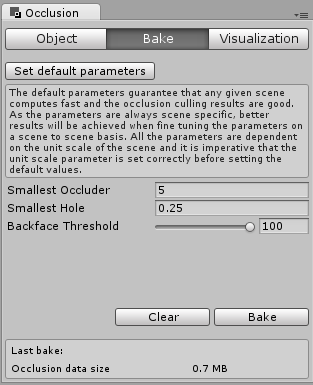
- В верхнем меню выберите Window > Rendering > Occlusion Culling, чтобы открыть окно Occlusion Culling.
- Выберите вкладку Выпечка.
- В правом нижнем углу окна Инспектора нажмите кнопку Выпечка. Unity генерирует данные отсева окклюзии, сохраняет данные как актив в вашем проекте и связывает актив с текущими сценами.
Визуализация результатов
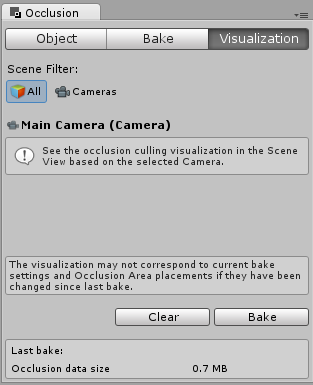
- Убедитесь, что окно Occlusion Culling и представление сценыоткрывают интерактивный вид создаваемого вами мира. Вы используете Scene View для выбора и размещения пейзажей, персонажей, камер, источников света и всех других типов игровых объектов. Дополнительная информация
Оба See in Словарь видны. Когда окно Occlusion Culling открыто, Unity отображает данные об отсечении окклюзии и всплывающее окно Occlusion Culling в представлении «Сцена». - Выберите камеру в сцене.
- Перемещайте камеру и наблюдайте за видом сцены. Вы должны увидеть, как игровые объекты исчезают из поля зрения, когда камера их не видит из-за отбраковки усеченной пирамиды или отсечения окклюзии.
- Используйте всплывающее окно Occlusion Culling в представлении "Сцена", чтобы настроить визуализацию.
- При необходимости настройте параметры запекания на вкладке Запекание окна Отсечение окклюзии и повторите процесс выпечки.
Если вы используете встроенный конвейер рендеринга, вы можете использовать режим Overdraw_ Scene View Mode, чтобы увидеть количество происходящих перерисовок, и панель «Статистика» в представлении «Игра», чтобы увидеть количество треугольников, вершин и пакетов, которые Unity рендеритПроцесс отрисовки графики на экран (или текстуру рендеринга) ). По умолчанию основная камера в Unity отображает изображение на экране. Подробнее
См. в Словарь.


